 呉 達人
呉 達人
Shopify新規構築をはじめ、自社EC・Amazon・楽天市場・クラウドファンディングを活用した総合的なEC運営支援に取り組んでいます。
Shopify(ショッピファイ)では標準機能で「ShopifyMail」というメール配信システムが利用できます。
他にもShopifyアプリによって、自動でメール配信できる機能があるアプリもあります。
こうしたメール配信機能はお客様とのコミュニケーションツールになったり、オペレーションの自動化あるいは半自動化ができるなど重要な役割です。
一方で課題もあります。
それがメールの到達率です。
一般的には、ある程度まとまった量のメールを配信する場合、メルマガスタンドといったメール配信用のシステムを利用します。
こうしたシステムはメール配信向けに構築運用されるサーバーなので、お客様へのメールの到達率(=メールが問題なく届く割合)が高い傾向あります。
一方、Shopifyの場合は何の設定もせずに「ShopifyMail」などで配信をすると、残念ながら到達率が高くない可能性があります。
特にフリーアドレスとして利用しやすいGmailを設定した場合、利用自体はできるもののスパム扱いされる可能性があります。
前提として、メールが届くか否かは受信者の環境にも大きく依存します。特に携帯キャリアメールは届きにくい傾向にあります。他にもスマホにセキュリティソフトを入れてるか、またそのレベルがどうか、など様々です。
上記の通り、受信者側の環境次第で運営者にはどうすることもできない場合もあることはあります。
とはいえ、できる限りの対応・設定をしていくことで少しでもShopify経由のメール到達率を上げることは可能です。
そこで今回はShopifyでメール到達率を上げる独自ドメインの設定方法を解説していきます。
目次
Shopifyでメール到達率を上げる方法
今回ご紹介する方法は必須ではないものの、設定することで通常の通知をはじめ、ShopifyMailやShopifyアプリ経由のメール到達率を上げられる可能性があります。
前述の通り100%届く保証にはなりませんが、やらないよりは確実にやった方がいい設定です。
少し専門的な用語なども出てきますが、その意味を覚える必要はありません。
設定方法だけ確認してみてください。
使用する送信元メールアドレス
まずはShopify管理画面の「設定」→「一般設定」にてストアで使用するメールアドレスを確認します。
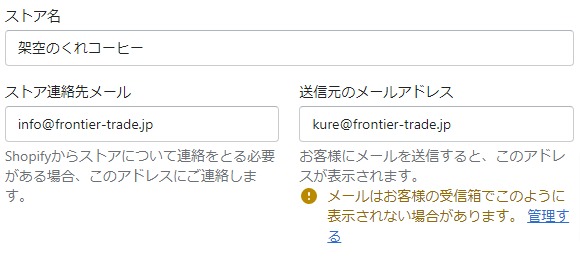
「ストア連絡先メール」と「送信元のメールアドレス」の2つあって分かりづらいですが、重要なのは後者の送信元のメールアドレスです。
ちなみに「ストア連絡先メール」はShopifyからの通知を受け取るメールアドレス。
具体的には毎月のShopifyプラン使用料の請求といった通知が届きます。要は運営者向けのアドレスです。
「送信元のメールアドレス」がShopifyからお客様へ送信する際に、文字通り「送信元」として表示されるアドレスです。
なお、上記画面では「メールはお客様の受信箱でこのように表示されない場合があります。 」という注意書きがありますが、後ほど解説します。
まずここで大事なことが、できる限り独自ドメインで作成したメールアドレスを使用することです。
ストアによって独自ドメインはあるけどメールアドレスまでは作ってない、というケースはよくあるでしょう。
特に最近ではGmailが便利なので、ひとまずストア用のアドレスはGmailで管理運用している、というマーチャントさんも珍しくありません。
もちろんGmailだからといって極端に到達率が下がるという事例はあまり聞きませんが、できれば独自ドメインのメールアドレスを使用するのがオススメです。
ドメイン認証
先ほどの「メールはお客様の受信箱でこのように表示されない場合があります。 」の注意書きに対する対応として、ドメイン認証の設定が必要です。
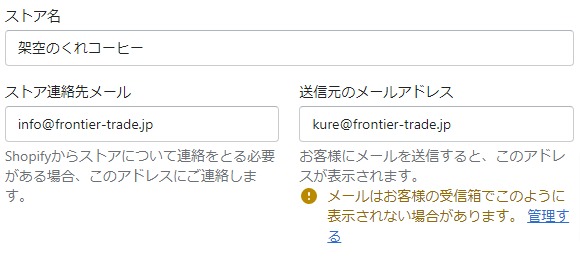
「管理する」のテキストリンクを押すと下記のような画面が表示されます。
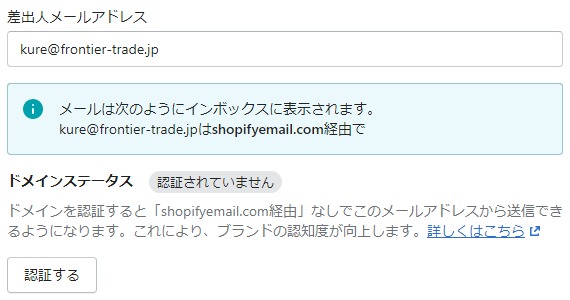
何も設定していないと「認証されていません」となっています。
「shopifyemail.com経由」のままだとスパム扱いされる可能性があります。到達率を上げるためにドメイン認証することで、信頼性を示す対応だとお考えください。
「認証する」ボタンを押すと、下記のポップアップが表示されます。
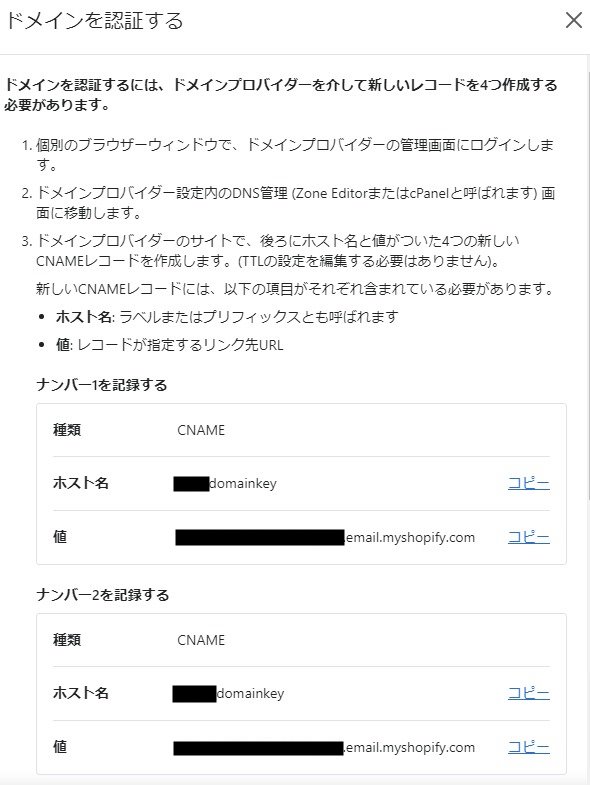
値はストアによって異なるようです
Shopifyが指定する4つのCNAMEを独自ドメインのアドレスを管理しているサーバーに設定する必要があります。
ここからは外部サービスでの作業になります。
弊社の場合はさくらインターネットを利用しているので、その画面でご説明させていただきます。
お名前ドットコムやXサーバーなどにも同じような設定画面があります。
ネームサーバー設定
さくらのレンタルサーバー管理画面(コントロールパネル)から「ドメイン/SSL」→「ネームサーバー設定」を選択します。
下記画面が表示されるので、該当ドメインの「ゾーン編集」を選択します。
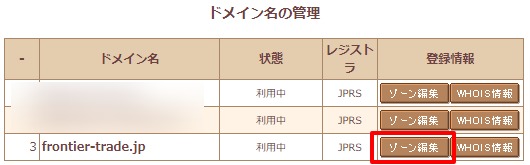
現在の設定が表示されますので「変更」を選択します。
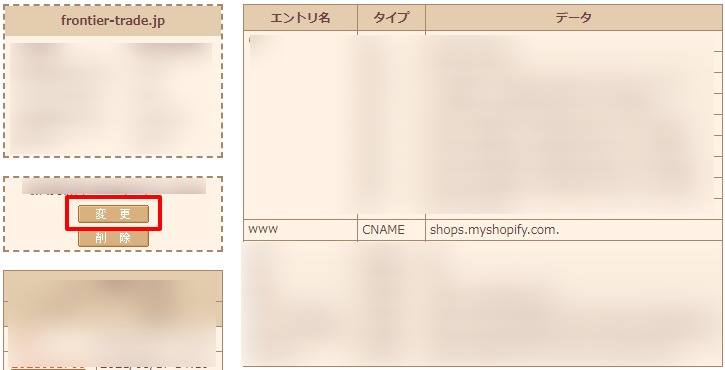
あとはCNAMEにShopifyが指定する4つの値を登録していきます。
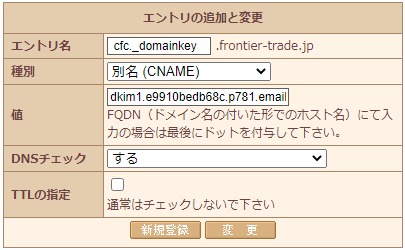
反映されるまでに時間は掛かりますが、対応としては以上です。
SPFレコード設定
次にSPFレコードの設定をします。
こちらも先ほどと同様、利用しているサーバーでの設定になります。
先ほどの設定と同じ操作で、今度は「TXTレコード」を追加します。値は下記です。
2024年1月時点では以下の値に変更されていますのでご注意ください。
v=spf1 include:_spf.hostedemail.com ~all
作業はこれだけです!
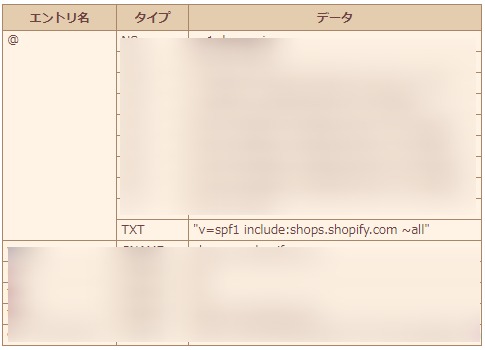
DKIMレコード設定(=ドメイン認証)
実はこの設定、前述した「ドメイン認証」と同じ設定になります。
なのでドメイン認証の設定ができていれば不要です。
DKIMレコードはDomain Keys Identified Mailの略称だそうです
ここでは補足として、設定ができているかの確認方法を記載しておきます。
下記サイトにアクセスします。
https://dmarcian.com/dkim-inspector/
二箇所入力欄があります。
Enter selector:***._domainkeyの***の部分
設定できていると「Congratulations」といった結果が表示されます。
まとめ
CNAMEやTXTレコードなどサーバー関係の設定が必要なため複雑に感じるかもしれませんが、操作自体は意外とシンプルです。
ただ設定する場所や値を誤ってしまうとその他の設定にも影響する可能性がありますので慎重に作業してください。
不安な場合はサーバーやドメイン管理の担当者、あるいは弊社のようなShopify Experts認定企業などにご相談ください。
冒頭でもお伝えした通り、この設定をしたからといって到達率が100%になるわけではありません。
しかし、Shopify経由のメール送信元が自社で管理している独自ドメインのメールアドレスになることによって、借り物ではない、文字通り「独自」の設定で運営されていることが証明できます。
細かいことかもしれませんが、こうした設定もブランドやストアの信頼性に関わる重要なファクターです。
設定がまだの場合は是非設定してみてください。



